В этом руководстве мы покажем вам шаги по рутированию любого устройства Samsung через Magisk и Odin. Итак, вот как мы будем выполнять этот урок. Для начала мы покажем вам, как разблокировать загрузчик на вашем устройстве Samsung, [keeping Vaultkeeper in mind]. После этого мы покажем вам, как загрузить стоковую прошивку через Frija. Затем мы извлечем эту прошивку и получим файл AP.
Затем этот файл будет исправлен через Magisk, что даст нам файл magisk_patched.tar. Затем мы загрузим ваше устройство Samsung в режим загрузки и прошьем этот пропатченный файл AP (magisk_patched.tar) через Odin. Наконец, мы перечислим шаги для загрузки вашего устройства в корневую ОС и выполним несколько дополнительных настроек. Мы также подготовили отдельные руководства для каждого из этих шагов.
Поэтому, если вы новичок, настоятельно рекомендуется ознакомиться с каждым из этих руководств (мы будем связывать их с этим руководством в необходимых местах). С другой стороны, если вы хорошо знакомы с рутированием устройств Samsung, вы можете пропустить эти дополнительные подробные руководства и придерживаться только упомянутых здесь инструкций, чтобы рутировать ваше устройство Samsung через Magisk и Odin. Следуйте инструкциям.
Укоренение устройства Samsung: преимущества
Как только вы разблокируете загрузчик на своем устройстве, вы буквально откроете шлюзы для множества настроек. К ним относятся возможность прошивать пользовательские двоичные файлы, пользовательские ПЗУ, пользовательское восстановление, такое как TWRP, или получать доступ к системному разделу. Последнее также известно как рутирование устройства. В связи с этим другие OEM-производители просто требуют, чтобы вы получили стандартный файл boot.img, пропатчили его через Magisk и прошили с помощью команд Fastboot.
Программы для Windows, мобильные приложения, игры – ВСЁ БЕСПЛАТНО, в нашем закрытом телеграмм канале – Подписывайтесь:)
Однако с Samsung все обстоит иначе (как уже объяснялось во вступительном абзаце). В любом случае, как только вы получите root, вы сможете запускать модули Magisk, темы Substratum, Xposed Frameworks и множество других модов. Точно так же возможна прошивка кастомного ядра. Это лишь некоторые из преимуществ рутирования вашего устройства Samsung через Magisk и Odin. Тем не менее, есть несколько рисков, связанных с этим методом, как указано ниже.
Риски рутирования устройства Samsung
Прежде всего, гарантия на ваше устройство станет недействительной. Аналогичным образом, такие приложения, как Google Pay и Netflix, не смогут работать должным образом. Счетчик KNOX также будет отключен. Это приведет к тому, что вы не сможете использовать такие приложения, как Samsung Pay, Secure Folder и т. д. Кроме того, реализация мер безопасности, таких как Prenormal RMM State, DEFEX, Vaultkeeper, может еще больше усложнить ситуацию.
Точно так же процесс разблокировки сотрет все данные с вашего устройства. Так что действуйте на свой страх и риск. Droidwin и его участники не будут нести ответственность в случае термоядерной войны, если ваш будильник не разбудит вас, или если что-то случится с вашим устройством, выполнив следующие шаги. С учетом сказанного давайте продолжим руководство по рутированию вашего устройства Samsung через Magisk и Odin.
Как рутировать любое устройство Samsung через Magisk и Odin
Прежде чем мы перечислим инструкции, есть несколько предварительных условий, которым ваше устройство должно соответствовать. Прежде чем продолжить, обязательно выполните все эти требования.
Предпосылки
- Для начала сделайте полную резервную копию устройства. Этот процесс сотрет все данные с вашего устройства, поэтому заранее сделайте резервную копию.
- Также включите отладку по USB на вашем устройстве. Это сделает ваше устройство узнаваемым вашим ПК в режиме ADB. Итак, перейдите в «Настройки»> «О телефоне»> «Информация о программном обеспечении»> «Семь раз нажмите на номер сборки»> «Вернуться в «Настройки»> «Параметры разработчика»> «Включить отладку по USB».

- Затем проверьте, есть ли на вашем устройстве Ramdisk или нет. Для этого запустите приложение Magisk Manager на своем устройстве и проверьте, указано ли ДА или НЕТ рядом с Ramdisk. Запомните ответ, так как он будет использоваться в конце для загрузки вашего устройства в корневую ОС.

Это все требования на данный момент. Остальные файлы (такие как Odin и Frija Tool указаны ниже в соответствующих разделах). На этой ноте давайте теперь начнем с руководства по рутированию вашего устройства Samsung через Magisk и Odin. Мы разбили приведенные ниже инструкции на отдельные разделы для простоты понимания.
ШАГ 1. Разблокируйте загрузчик телефона Samsung.
Точка входа для настроек, первое требование — ваше устройство должно иметь разблокированный загрузчик. Если вы этого еще не сделали, обратитесь к нашему руководству: Как разблокировать загрузчик на любом устройстве Samsung. [New VaultKeeper Method]. Более короткое объяснение выглядит следующим образом:
 Включите отладку по USB и разблокировку OEM на вашем устройстве. Затем загрузите устройство в режим загрузки и используйте клавиши регулировки громкости, чтобы выбрать вариант разблокировки загрузчика. Затем ваше устройство автоматически загрузится, перейдите в «Параметры разработчика» и убедитесь, что пункт OEM Unlock неактивен. Вот и все. Теперь вы можете перейти к следующему шагу, чтобы получить root права на устройство Samsung через Magisk и Odin.
Включите отладку по USB и разблокировку OEM на вашем устройстве. Затем загрузите устройство в режим загрузки и используйте клавиши регулировки громкости, чтобы выбрать вариант разблокировки загрузчика. Затем ваше устройство автоматически загрузится, перейдите в «Параметры разработчика» и убедитесь, что пункт OEM Unlock неактивен. Вот и все. Теперь вы можете перейти к следующему шагу, чтобы получить root права на устройство Samsung через Magisk и Odin.
ШАГ 2. Загрузите стоковую прошивку Samsung
Теперь вам нужно будет загрузить стандартную прошивку вашего устройства. Вам следует обратиться к нашему подробному руководству для того же: Как загрузить стандартную прошивку / ПЗУ Samsung с помощью Frija Tool. Чтобы получить более короткую версию, загрузите Frija Tool, введите номер модели вашего устройства и номер CSC (его можно получить в разделе «О телефоне» > «Информация о программном обеспечении») и нажмите «Загрузить».
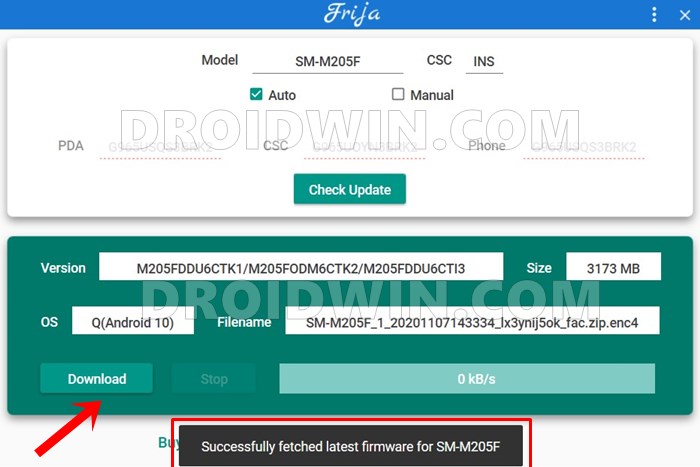
После загрузки микропрограммы распакуйте ее в удобное место на вашем ПК. Это должно дать вам следующие пять файлов в формате .tar.md5: AP, BL, CP, CSC и HOME_CSC. Мы будем использовать файл AP для рутирования вашего устройства Samsung через Magisk и Odin.
ШАГ 3: исправьте файл AP через Magisk
Пришло время исправить файл прошивки стоковой точки доступа, который мы только что получили из стоковой прошивки. Итак, перейдите к нашему подробному руководству по этой теме: Как исправить прошивку Samsung AP через Magisk. Более короткое объяснение заключается в том, что вам нужно перенести извлеченный файл AP на ваше устройство.
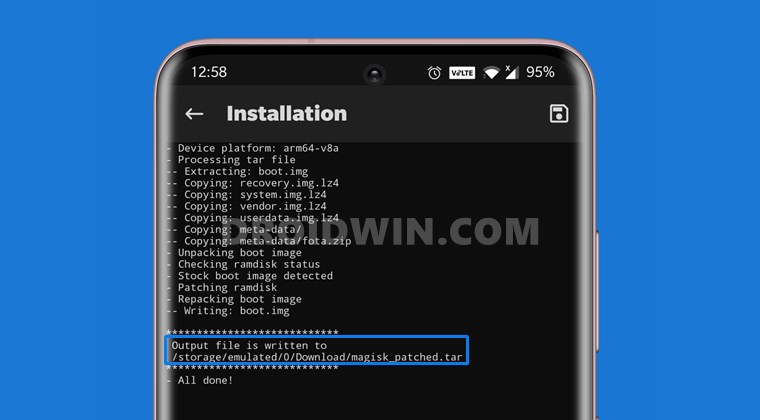
Затем запустите приложение Magisk Manager на своем устройстве. Нажмите «Установить»> «Выбрать и исправить файл»> «Выберите файл прошивки точки доступа» и нажмите «Поехали». Процесс займет несколько секунд, и после его завершения вы должны получить файл magisk_patched.tar, помещенный в папку загрузки. Этот файл теперь будет использоваться для рутирования вашего устройства Samsung через Magisk и Odin.
ШАГ 4. Загрузите устройство Samsung в режим загрузки
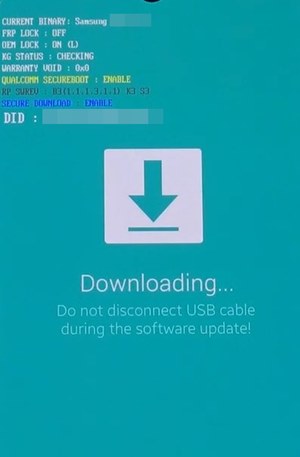
Теперь вам нужно загрузить устройство Samsung в режим загрузки, чтобы Odin мог взаимодействовать с ним. Разные устройства выполняют разные процедуры для одного и того же, поэтому вы можете обратиться к нашему руководству: Как загрузить любое устройство Samsung в режим загрузки.
ШАГ 5: прошитый пропатченный файл AP (magisk_patched.tar) через Odin
Этот шаг требует, чтобы вы установили файл Patched AP (magisk_patched.tar) на свое устройство Samsung через Odin. Вот полное освещение этой темы: Как прошить magisk_patched.tar (исправленный файл Samsung AP) через Odin. Более короткое объяснение: сначала перенесите файл magisk_patched.tar на свой компьютер, где присутствуют другие файлы прошивки (AP, BL, CP, CSC и HOME_CSC).
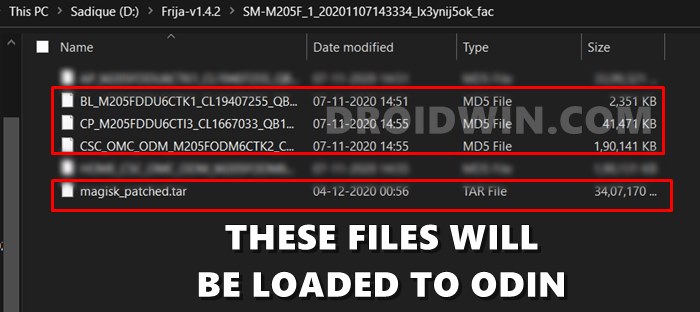
Затем подключите устройство Samsung к ПК через USB-кабель (убедитесь, что оно загружено в режиме загрузки). После этого загрузите следующие файлы в инструмент Odin:
- Прежде всего, нажмите «BL» и загрузите файл прошивки BL.
- Затем нажмите «AP» и загрузите файл magisk_patched.tar.
- После этого нажмите «CP» и загрузите файл прошивки CP.
- Наконец, нажмите «CSC» и загрузите файл прошивки CSC (обычный файл CSC, а не файл Home CSC).
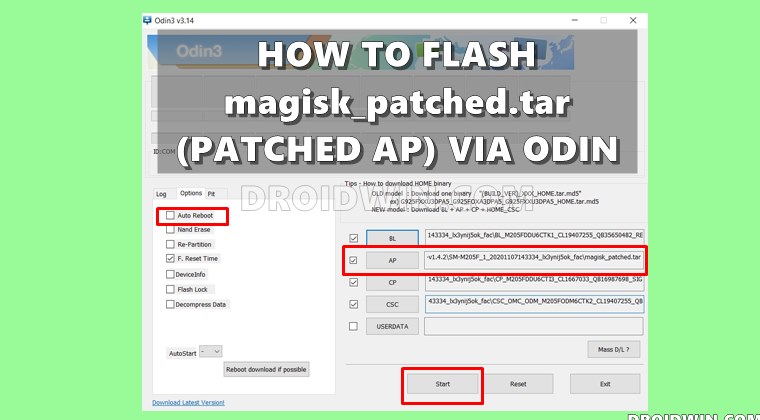
- Как только все файлы будут загружены, перейдите в раздел параметров Odin Tool.
- Затем снимите флажок «Автоматическая перезагрузка».
- Наконец, нажмите «Пуск», чтобы начать процесс.
- После этого вы должны получить ПРОПУСК! сообщение.
Таким образом, вы успешно выполнили шаги по рутированию вашего устройства Samsung через Magisk и Odin. Теперь вы можете удалить устройство с ПК, но НЕ перезагружать его. Обратитесь к следующему разделу за полными инструкциями по правильной перезагрузке.
ШАГ 6: Перезагрузите ОС Samsung с root-доступом
Теперь, когда все шаги выполнены, пришло время загрузить ваше устройство. У нас есть обширное руководство по той же теме, включая объяснение того, почему это необходимо сделать: Как загрузить Samsung с рутом в режим восстановления и рутированную ОС. Далее следует более короткое объяснение:
- Начнем с того, что если проверка Ramdisk через Magisk показала ДА, то вы можете напрямую загрузить свое устройство в ОС через клавишу питания.
- Однако, если Рамдиска нет (если он показал НЕТ в Magisk), то шаги немного другие. Для начала проверьте комбинацию аппаратных клавиш для вашего устройства, которую вы используете для его загрузки в режим восстановления. Например, Galaxy S10 использует Power + Bixby + Volume Up для загрузки в режим восстановления.
- Итак, получите комбинации клавиш, а затем выполните следующие действия: «Нажмите и удерживайте комбинации клавиш восстановления, пока устройство не загрузится и не появится предупреждающее сообщение о разблокировке загрузчика. Затем отпустите все кнопки, и вы должны загрузиться в корневую ОС с установленным Magisk».
- Как только ваше устройство загрузится в ОС, запустите приложение Magisk Manager, и вы «можете» получить диалоговое окно «Необходимая дополнительная настройка». Нажмите «ОК», и Magisk установит необходимые зависимости. После этого ваше устройство автоматически перезагрузится.
Что касается того, почему это происходит, это потому, что, поскольку на вашем устройстве нет Ramdisk, у Magisk нет другого выбора, кроме как установить его в раздел восстановления. Вот почему мы воспользовались помощью маршрута режима восстановления для загрузки ОС с root-правами. Все это было подробно объяснено в руководстве, на которое мы ссылались выше (проверьте его еще раз: Как загрузить Samsung в рутированную ОС), его определенно стоит прочитать.
На этой ноте мы завершаем руководство о том, как получить root права на любое устройство Samsung через Magisk и Odin. Если у вас есть какие-либо вопросы, сообщите нам об этом в разделе комментариев ниже. Мы вернемся к вам с решением в ближайшее время.

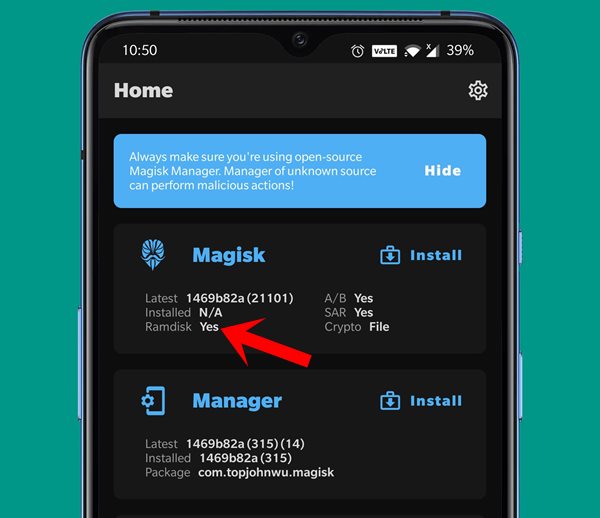
Добавить комментарий
Для отправки комментария вам необходимо авторизоваться.